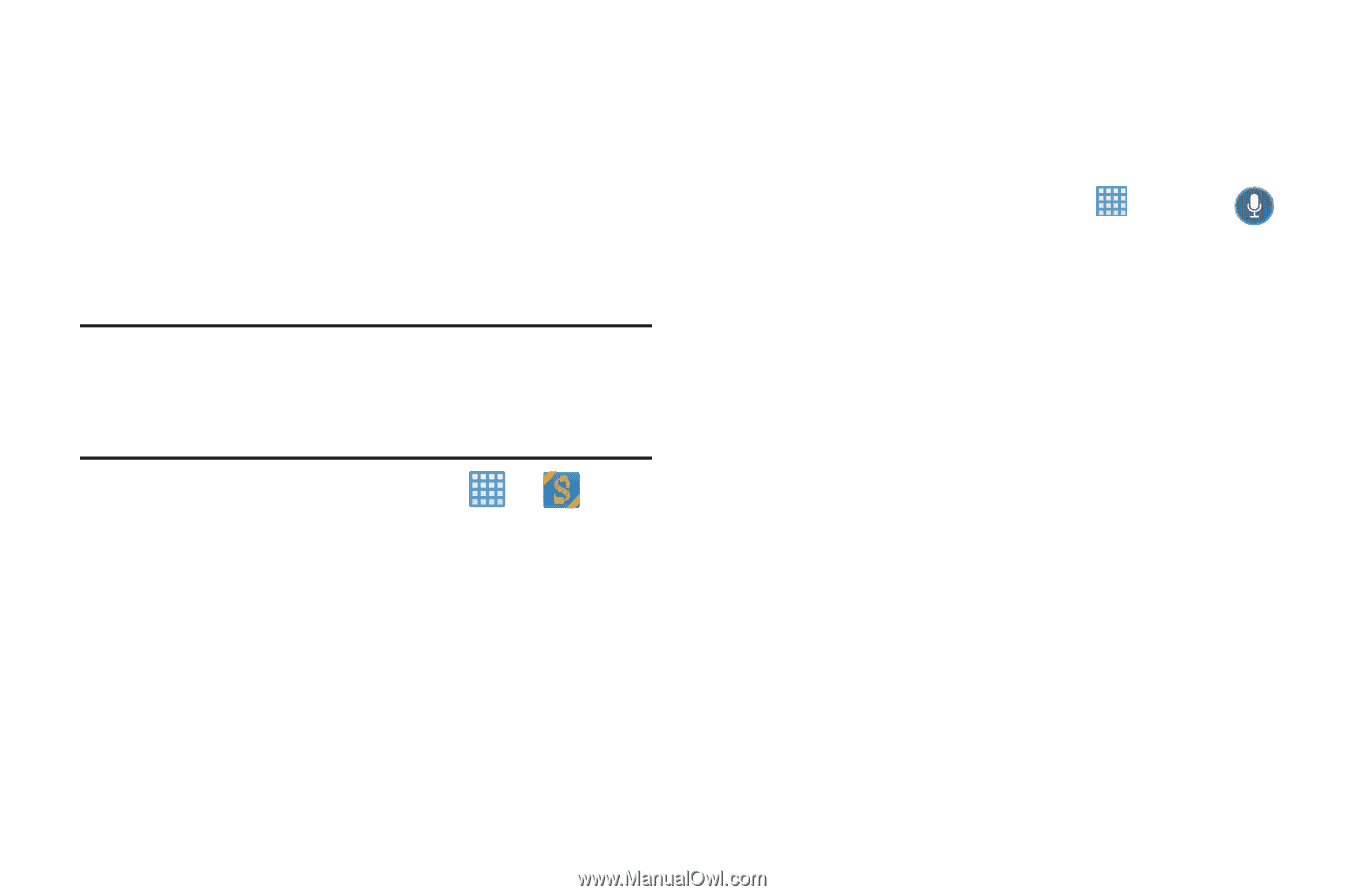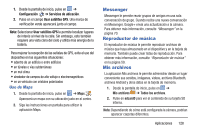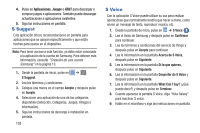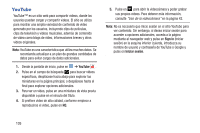Samsung EK-GC100 User Manual Ver.ljg_f4 (Spanish(north America)) - Page 138
S Suggest, S Voice, Acepto, Confirmar, Acerca de S Voice, Siguiente, Di lo que quieras
 |
View all Samsung EK-GC100 manuals
Add to My Manuals
Save this manual to your list of manuals |
Page 138 highlights
4. Pulse en Aplicaciones, Juegos o AT&T para descargar o comprar juegos o aplicaciones. También puede descargar actualizaciones a aplicaciones existentes. 5. Siga las instrucciones en pantalla. S Suggest Esta aplicación ofrece recomendaciones en pantalla para aplicaciones que se apoyan específicamente y que están hechas para usarse en el dispositivo. Nota: Para tener acceso a esta función, ya debe estar conectado a la aplicación de la cuenta de Samsung. Para obtener más información, consulte "Creación de una cuenta Samsung" en la página 13. 1. Desde la pantalla de inicio, pulse en ➔ S Suggest. 2. Lea los términos y condiciones. 3. Coloque una marca en el campo Acepto y después pulse en Acepto. 4. Seleccione una aplicación de una de las categorías disponibles (Selección, Categorías, Juegos, Amigos e Información). 5. Siga las instrucciones de descarga e instalación en pantalla. 133 S Voice Con la aplicación S Voice puede utilizar su voz para realizar operaciones que normalmente tendría que hacer a mano, como enviar un mensaje de texto, reproducir música, etc. 1. Desde la pantalla de inicio, pulse en ➔ S Voice . 2. Lea el Aviso de Samsung y después pulse en Confirmar para continuar. 3. Lea los términos y condiciones del servicio de Vlingo y después pulse en Acepto para continuar. 4. Lea la información en la pantalla Acerca de S Voice, después pulse en Siguiente. 5. Lea la información en la pantalla Di lo que quieras, después pulse en Siguiente. 6. Lea la información en la pantalla Despertar de S Voice y después pulse en Siguiente. 7. Lea la información en la pantalla What Can I Say? (¿Qué puedo decir?) y después pulse en Terminar. 8. Cuando aparezca la pantalla S Voice, diga "Hola Galaxy" para reactivar S voice. 9. Hable en el micrófono y siga las instrucciones en pantalla.